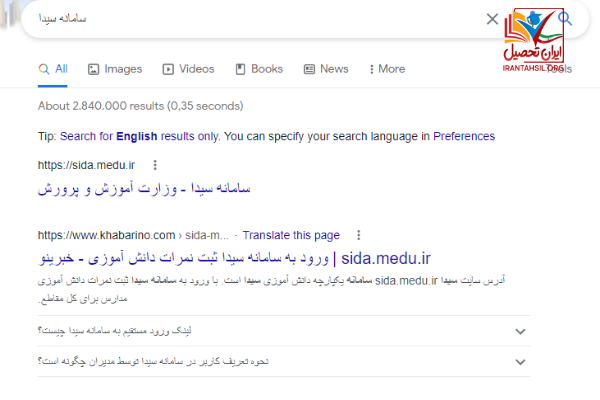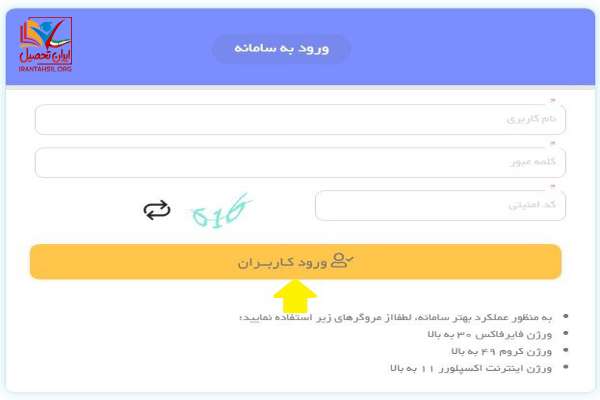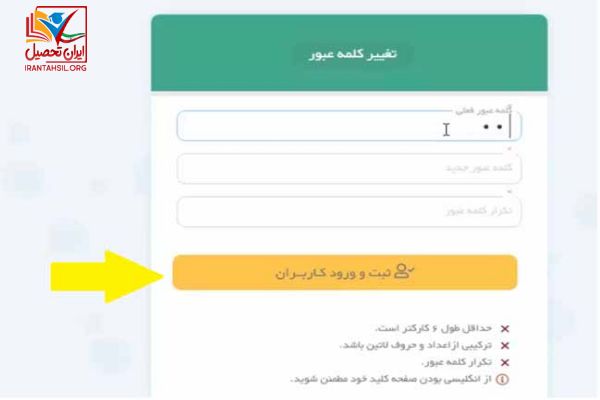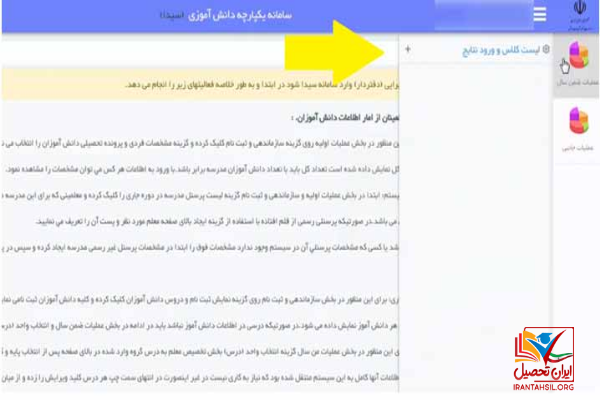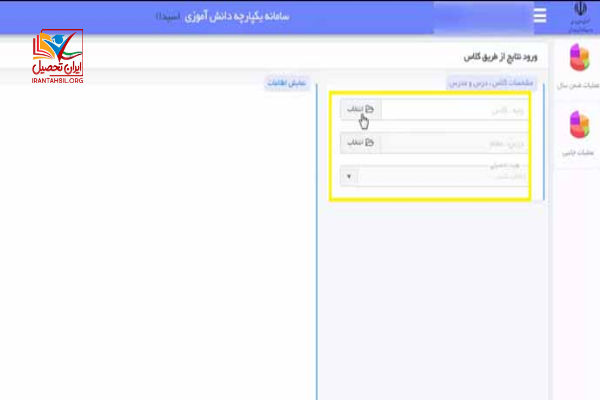آموزش ورود به سامانه سیدا + راهنما تصویری ثبت نمرات

برای آموزش ورود به سامانه سیدا در ادامه این مطلب همراه ما باشید. ما در ادامه قصد داریم به بررسی نحوه ثبت نمرات در سیدا بپردازیم و به شما آموزش ثبت نمرات در سامانه سیدا را بدهیم. در صورتی که پس از مطالعه این مطلب، نیاز به اطلاعات بیشتری در خصوص فیلم آموزش ورود به سامانه سیدا و یا آموزش سیدا متوسطه دوم داشتید، می توانید با ما تماس بگیرید. کارشناسان ما توضیحات کافی را در رابطه با راهنما سامانه سیدا به شما خواهند داد.
|
برای دریافت فیلم آموزش ورود به سامانه سیدا از سراسر کشور از طریق تلفن ثابت با مرکز مشاوره ایران تحصیل تماس حاصل فرمایید. 9099072952 تماس از سراسر کشور و 9099072952 (تماس از استان تهران) تماس از طریق تلفن ثابت بدون گرفتن کد پاسخگویی از 8 صبح الی 12 شب حتی ایام تعطیل |
آموزش ورود به سامانه سیدا
ما در این قسمت قصد داریم به بررسی و آموزش ورود به سامانه سیدا بپردازیم. بدون مقدمه اگر بخواهیم به این مراحل بپردازیم، باید بگوییم:
ابتدا هر مرورگری که دارید، روی سیستم خود باز کنید. اگر تنها قصد وارد شدن به سامانه و مشاهده اطلاعات را دارید، می توانید با تلفن همراه نیز این کار را انجام دهید. اما برای تصحیح و وارد کردن نمرات، ورود به گوشی تلفن همراه را توصیه نمی کنیم.
در مرحله بعدی باید در قسمت فیلد جستجو، سامانه سیدا را تایپ کرده و روی علامت جستجو کلیک کنید.
حالا اولین موردی که نمایش داده می شود، به احتمال زیاد سامانه سیدا است. روی آن کلیک کرده و وارد شوید.
برای ورود و دسترسی به امکانات این سامانه، از شما نام کاربری و رمزعبور پرسیده می شود. برای افرادی که اولین بار است وارد سیستم می شوند. کدملی نام کا بری و رمزعبور کدپرسنلی است. پس از وارد کردن این موارد، نوبت به نوشتن کدامنیتی است.
باز هم اگر برای بار اول است که به این سامانه وارد می شوید، تصویر زیر را مشاهده خواهید کرد. این تصویر مربوط به تغییر رمز عبور و تعیین کدجدید است.
در مستطیل های دوم و سوم نیز باید رمز عبور جدید خود را وارد کنید که این رمز لازم است حاوی عدد و حروف انگلیسی باشد.
در آخر هم روی گزینه ثبت و ورود کاربران کلیک نمایید.
پس از این که تمامی مراحل را با موفقیت پشت سر گذاشته و رمز عبور جدید را وارد کردید، می توانید امکانات سامانه را مشاهده کنید. فراموش نکنید که پس از این مراحل هربار که قصد وارد شدن به سایت را داشتید، باید رمز جدید را وارد کنید.
آموزش ورود به سامانه سیدا و ثبت نمرات
ما در موارد فوق سعی کردیم آموزش ورود به سامانه سیدا را در اختیار شما قرار دهیم. در این قسمت همراه ما باشید تا آموزش ثبت نمرات در سامانه سیدا بپردازیم که جزء اصلی ترین امکان این سامانه است. لازم است بدانید تنها در سامانه سیدا این امکان وجود دارد.قبل از آموزش ثبت نمرات در سامانه سیدا، بهتر است ابتدا تفاوت این سامانه را با سایر موارد بدانید. سامانه همگام زیر نظر آموزش و پرورش است و در این سایت نیز ایمکان ثبت نمره وجود دارد. اما تفاوت این دو در چیست؟ تفاوت این دو مربوط به این موضوع می شود که سامانه سیدا رابط کاربری آسان تر و بهتری نسبت به همگام دارد و به همین دلیل امروز جایگزین آن شده است. در ادامه برای آموزش ثبت نمرات در سامانه سیدا، همراه ما باشید.
در مرحله اول وارد سامانه شوید. پس از وارد شدن به آن، دو آیکون مشاهده خواهید کرد که یکی از این موارد آیکن عملیات ضمن سال بوده و برای ورود نمره مورد استفاده قرار می گیرد.
در مرحله دوم، باید روی گزینه لیست کلاس کلیک کرده و ورود نتایج را بزنید تا وارد مراحل ثبت نمرات شوید.
حالا باید روی گزینه لیست کلاس زده و ورود نتایج از طریق کلاس را کلیک کنید.
در مرحله بعد، باید کلاس را با وارد کردن اطلاعات آن، جستجو کنید.
در مرحله آخر نیز نوبت تحصیلی را انتخاب کرده و مشخصات دانش آموزان را مشاهده خواهید کرد.
در جلوی هراسم، دو نمره مستمر اول و پایانی نمایش داده می شود که می توانید با استفاده از آن شروع به ویرایش کنید.
جهت ویرایش کردن نمره های ترم اول روی گزینه پایانی کلیک کرده تا قابلیت ویرایش نمایش داده شود.
راهنما سامانه سیدا
ما درموارد فوق سعی کردیم به بررسی آموزش ورود به سامانه سیدا و آموزش ثبت نمرات در سامانه سیدا بپردازیم.در این قسمت همراه ما باشید نکات بیشتری را پیرامون راهنما سامانه سیدا به شما ارائه کنیم. اولین مورد مربوط به راهنما سامانه سیدا در خصوص ورود با تلفن همراه است. البته توصیه می کنیم تا جای ممکن با تلفن همراه این کار را نکنید، زیرا یک سری قسمت ها از کار خواهد افتاد.
در ابتدا مانند حالتی که با سیستم عمل می کردید، با تلفن همراه آدرس sida.medu.ir را جستجو نمایید. در این آدرس از شما نام کاربری و رمز عبور خواسته خواهد شد.
اگر برای بار اول است که وارد سامانه می شوید، از شما تغییر رمز عبور خواسته خواهد شد. برای این کار لازم است از حروف کوچک، بزرگ، اعداد و کاراکترها استفاده نمایید.
برای ثبت و تغییر نمره از گوشی تلفن همراه استفاده نکنید.
- ۱,۹۴۲ بازديد
- ۰ ۰
- ۰ نظر